我們經常會在電腦中安裝不少類似程式,比如瀏覽器、播放器等等,在這種情況下,我們通常需要將最喜歡的一個程式設定為預設程式,以方便開啟某些檔案,啟用自己喜歡的程式作為預設程式。在XP、win7和win8系統中,使用者都可以單獨設定預設程式,新一代win10同樣如此,下面三聯小編詳細介紹一下Win10預設程式設定教程。

Win10怎麼設定預設程式 win10預設程式設定教程
1.首先在Win10開始選單中,滑鼠右鍵,在彈出的選單中,點選進入“控制皮膚”,如圖。
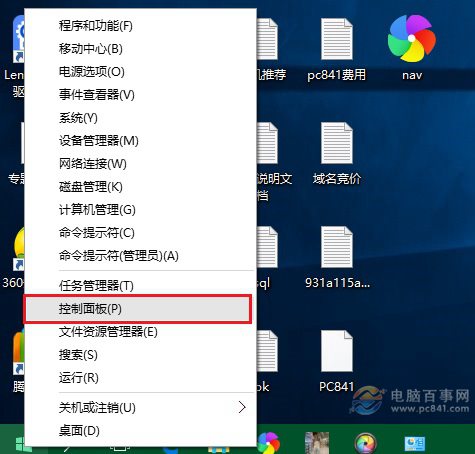
2.開啟Win10控制皮膚中心後,再點選進入“程式”,如圖。
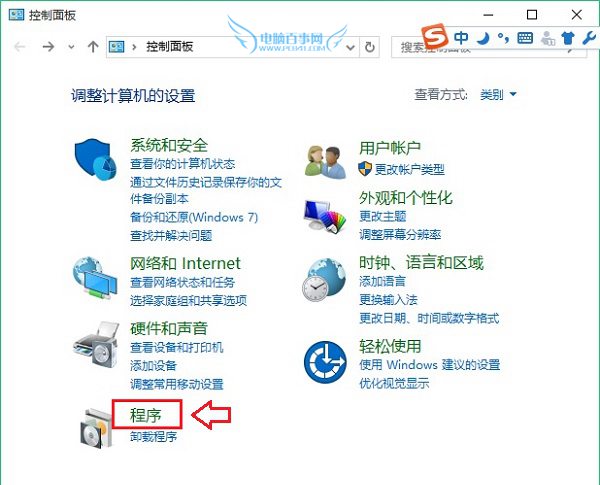
3.在程式設定中,就可以找到“設定預設程式”選項了,點選進入,如圖。
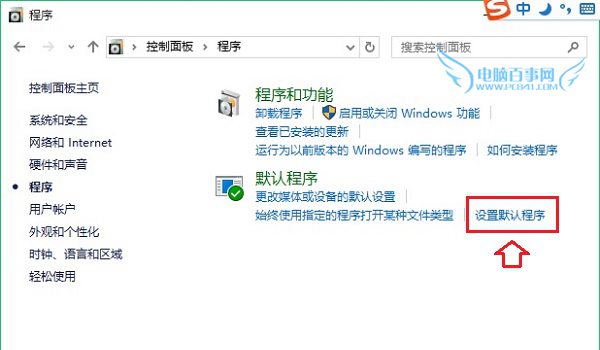
4.最後在預設程式設定中,若要將某個程式設定為預設,只需要在左側單擊此程式,然後在右側點選“設為預設值”就可以了,如下圖。
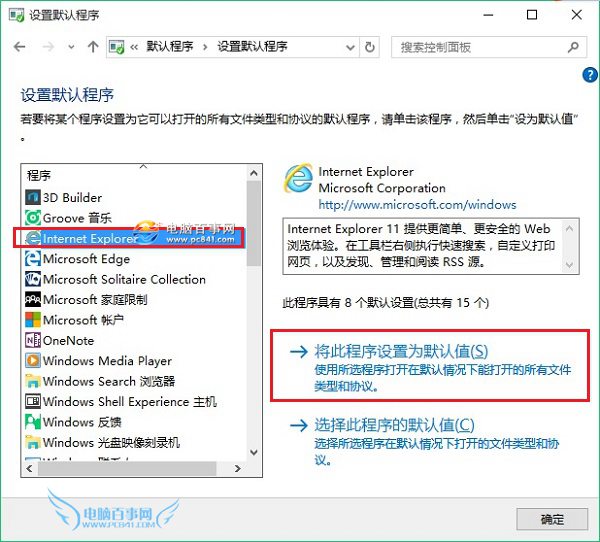
比如小編電腦中安裝了多個瀏覽器,需要將IE設為預設,只要在左側點選IE瀏覽器,然後在右側點選操作設定為預設程式即可。設定完成之後,今後開啟電腦中的瀏覽器,預設就是IE了。
編後語:
設定預設程式,在電腦操作中也經常會用到,比如安裝了多個瀏覽器或者播放器,我們可以將最喜歡的一個設定為預設程式,今後啟動相關檔案,開啟的就是預設程式了。